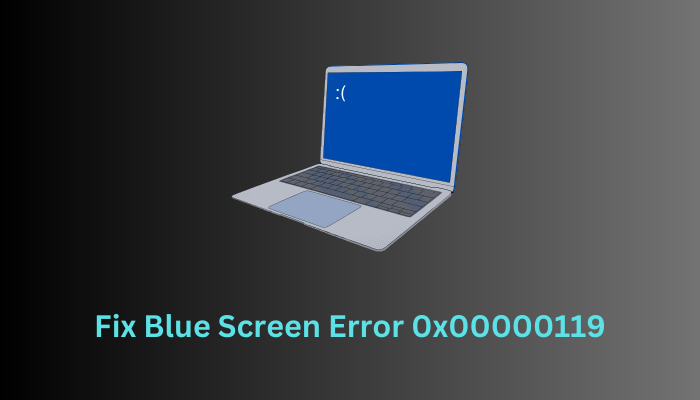Как включить или отключить темный режим в чате Google
Темный режим стал одной из самых заметных функций, когда дело доходит до просмотра экрана дисплея в течение долгого часа. Это не только снижает нагрузку на глаза, но и расслабляет нервы, так что вы можете читать долгие часы. В этом руководстве мы рассмотрим простые шаги, которые включают или отключают темный режим в Google Chat.
Поскольку вы здесь, это, должно быть, был один из ваших вопросов, поэтому прочтите это руководство до последнего. Помимо защиты глаз, темный режим также снижает расход заряда аккумулятора смартфонов. Давайте посмотрим, как настроить этот параметр в Google Chat –
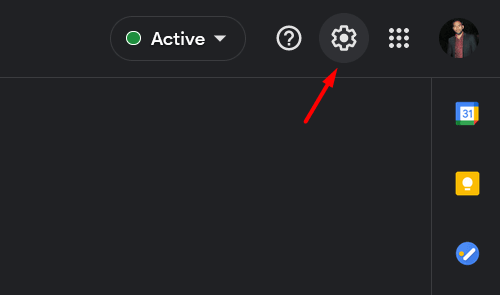
Как включить темный режим в чате Google
Вот как можно затемнить Google Chat на ПК с Windows 11/10:
- Прежде всего, откройте веб-браузер по умолчанию.
- Скопируйте / вставьте следующее в его адресную строку и нажмите Enter –
- Перейдите в правый верхний угол и щелкните значок шестеренки, т.е. Настройки.
- Когда откроются настройки чата, прокрутите вниз до настроек темы и включите Темный режим переключатель.

- Окно чата Google сразу же погаснет.
- Нажмите «Готово», чтобы сохранить сделанные до сих пор изменения. Окно наложения чата закроется автоматически.
Отключить темный режим в чате Google
Если вам не понравился темный режим и вы хотите вернуть исходные настройки, выполните следующие действия:
- Снова посетите веб-сайт Google Chat в своем браузере.
- Щелкните Параметры, чтобы открыть окно наложения чата.
- Прокрутите вниз до настроек темы и включите переключатель – Легкий режим.
- Коснитесь кнопки «Готово», чтобы изменения вступили в силу.
Вот и все!